Hoe iPhone te spiegelen naar een Vizio TV
Gemengde Berichten / / September 22, 2021
Screen mirroring is een waardevolle functie die onze kijkervaring kan veranderen. Je vindt deze functie leuk als je je ook verveelt van het spelen van games of het bekijken van inhoud op een klein scherm. Het spiegelen van uw smartphone is een gemakkelijke taak die op geen enkel apparaat hoeft te worden geconfigureerd. Elk nieuwste apparaat heeft een ingebouwde tool die de mobiel op je tv kan casten. Ook heb je de Vizio TV, en dan kun je de functie ook vanaf je smartphone gebruiken. Maar veel Apple-gebruikers kunnen hun iPhone niet verbinden met Vizio TV. Hier kennen we de verschillende methoden om de iPhone naar een Vizio-tv te spiegelen.
De nieuwste Vizio Tv-serie heeft een ingebouwde Chromecast die elke Android-smartphone met één klik verbindt, maar er is geen optie om de iPhone te verbinden met de Chromecast. Dus maak je geen zorgen, met de onderstaande methoden kun je je iPhone nu spiegelen op Vizio TV. Controleer voordat u verder gaat of de iOS-versie 8.0 of hoger is.

Pagina-inhoud
-
Hoe iPhone te spiegelen naar een Vizio TV
- Spiegel iPhone naar Vizio TV via Smartcast
- Spiegel iPhone naar Vizio TV via digitale adapter
- Spiegel iPhone naar Vizio TV via apps van derden
- Conclusie
Hoe iPhone te spiegelen naar een Vizio TV
Het gieten van de iPhone is het werk van bijna alle nieuwste versies van tv, maar het hangt af van twee primaire tools. Een daarvan is de AirPlay 2-service van Apple of de juiste tool om je iPhone te casten. Dus laten we zonder verder oponthoud aan de slag gaan met de methoden om je iPhone op Vizio TV aan te sluiten.
Spiegel iPhone naar Vizio TV via Smartcast
De Vizio Tv heeft een ingebouwde tool, aangezien de Smartcast-app een exclusief ontwerp is voor cast-iPhone. Het wordt ook gebruikt om door shows, films, livestreams en vele andere apps te bladeren. Het heeft echter ook Google Chromecast om Android-smartphones te casten. Hier zijn de stappen om de iPhone in je Vizio TV te casten, maar voordat je naar de stappen gaat, moet je ervoor zorgen dat de iPhone en Vizio TV zijn verbonden met hetzelfde wifi-netwerk.
- Download om te beginnen eerst de Smartcast app op je iPhone voor de App store. Om te downloaden, zoekt u Smartcast in de zoekbalk van de App Store en tikt u vervolgens op ophalen om de app te downloaden en te installeren.
- Open de Smartcast-app en maak een account aan. Als u al een geregistreerde gebruiker bent, kunt u deze stap overslaan.
- Tik nu op drie horizontale lijnen in de linkerhoek van de app en selecteer Uw apparaat instellen.
- Volg vervolgens de instructies op het scherm om de app in te stellen, zoals een tik op Aan de slag om de taal in te stellen.
- Leg vervolgens je telefoon in de buurt van de Vizio TV om een vlotte verbinding tussen iPhone en Vizio TV te krijgen.
- Tik daarna op de naam van de tv op het scherm van de iPhone. Het zal u de koppelingscode vragen om verbinding te maken met de tv.

-
Als u problemen ondervindt bij het verbinden van uw iPhone, tikt u op Problemen met koppelen en selecteert u Verbinden via WIFI.
- Nadat je verbinding hebt gemaakt met je tv, zal de Vizio-tv contact met je opnemen voor updates. Het kan tot 20 minuten duren, afhankelijk van de netwerkverbinding en snelheid.
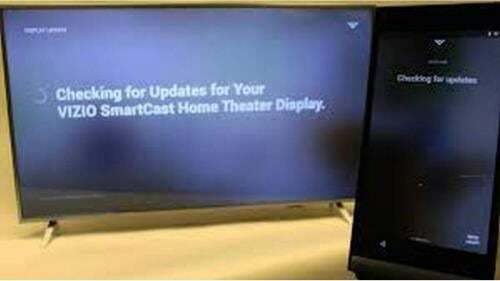
- Als er een update beschikbaar is, zal de Vizio TV de update automatisch downloaden en installeren. Na de update zal de tv opnieuw opstarten om de wijzigingen toe te passen.

- Na het opnieuw opstarten wordt u gevraagd om de apparaatnaam in te voeren en het account te registreren bij de SmartCast-app. Accepteer vervolgens de voorwaarden en dan zijn je apparaten klaar om te spiegelen.
Spiegel iPhone naar Vizio TV via digitale adapter
De volgende methode is om uw iPhone en Vizio Tv aan te sluiten met een bliksemsnelle digitale AV-adapter. Het werkt met de Vizio-tv en bijna elk extern weergaveapparaat zoals monitoren met een HDMI-uitgangsconnector. Je sluit je iPhone eenvoudig aan op de tv met behulp van de digitale AV-connector en HDMI-kabel. De Digital connecter is beschikbaar in alle toonaangevende e-commerce websites en offline markten.
- Verbind eerst uw iPhone met de digitale adapter.
- Sluit vervolgens de digitale adapter aan op Vizio TV via een HDMI-kabel.

- Selecteer nu de ingang van de HDMI-kabel in het menu op je tv.
- Daarna maakt de iPhone zonder problemen automatisch verbinding met de tv.
Spiegel iPhone naar Vizio TV via apps van derden
Er zijn veel apps beschikbaar in de Apple App Store en andere websites die de iPhone kunnen spiegelen naar de Vizio TV. Als u ook op zoek bent naar een app die het iPhone-scherm van uw tv kan spiegelen, kunt u de app downloaden en installeren volgens uw vereisten. Zorg ervoor dat u de juiste informatie en beoordelingen van andere gebruikers opneemt voordat u het op uw apparaten installeert. Sommige nep- en schadelijke apps zijn ook beschikbaar in de app-markt die uw apparaat kunnen beschadigen.
We raden u aan de app van een echte bron te installeren en de iPhone te verbinden met hun ingebouwde toepassing van Screen Mirroring. Elke app heeft zijn eigen instellingen die u zult kennen op de officiële startpagina of instructies op het scherm. Bovendien vragen sommige apps om de koppelingscode en sommige hebben een QR-code waarmee u de verbindende apparaten kunt valideren.
Conclusie
De Vizio TV heeft echter een eigen applicatie om de iPhone op de tv te spiegelen. We hopen dat je nu gemakkelijk je Apple-apparaat kunt aansluiten met behulp van de bovenstaande tools en methoden. Als je een andere alternatieve manier hebt om de iPhone met Vizio Tv te verbinden, laat het ons dan weten in het opmerkingenveld. Bezoek onze website regelmatig voor meer informatie over technologie, gaming of Vizio TV.
Gerelateerde artikelen:
- Hoe Vizio TV in enkele seconden te resetten | Handleiding voor fabrieksreset
- VIZIO SmartCast lost problemen op als het niet werkt
- Hoe op te lossen als er geen geluid of audio van de Vizio Soundbar is?
- Mijn Vizio Smart TV gaat niet aan / gaat niet aan / Geen stroom: hoe op te lossen?
- Hoe apps toevoegen of beheren op Vizio Smart TV?

![Download Google Camera voor Motorola One Fusion + [GCam Go APK toegevoegd]](/f/d630896c8fea547063a0b25885137caa.jpg?width=288&height=384)
![Download en installeer LG Stylus 3 Stock Firmware-verzamelingen [Terug naar voorraad-ROM]](/f/e44f9fe3d8fa135658b1018467c069a1.jpg?width=288&height=384)
![Download Galaxy S8 mei 2019-patch: G950FXXS4DSE8 [Zuid-Amerika]](/f/40d4051247e383084c269bd47dfb62b0.jpg?width=288&height=384)